
-
u专家U盘装系统软件
大小:23.8M语言:中文 类别:U盘工具系统:WinAll

标签:
U专家U盘启动盘制作工具是一款界面美化、操作简单、即下即用的启动U盘制作工具,它的功能非常强大,真正做到了一键下载,一键安装,一键装机的便捷,只要轻松一键,电脑就能恢复到最佳状态,感兴趣的朋友快来下载试试吧。
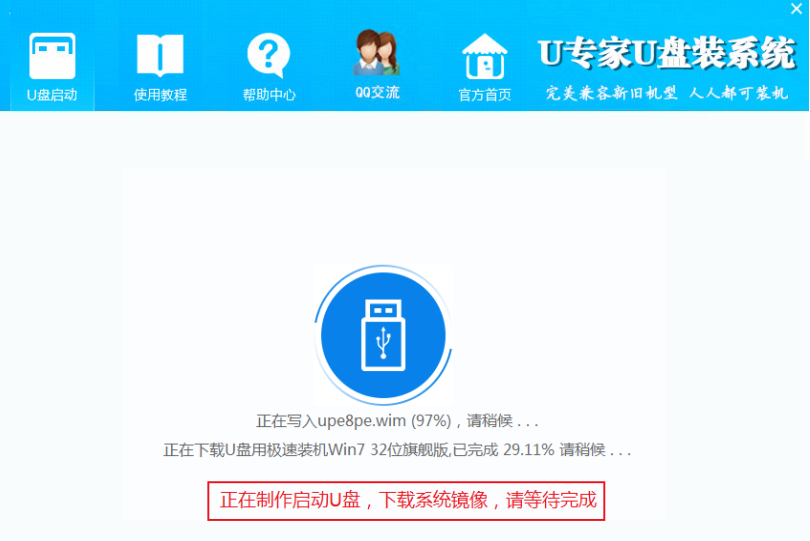
U专家u盘启动盘制作工具是一款界面美化、操作简单、即下即用的启动U盘制作工具,真正做到了一键下载,一键安装,一键装机的便捷,只要轻松一键,电脑就能恢复到最佳状态,电脑城装机和维护人员使用,更专业,更高效,个人用户使用,更简单,更安全。它集成了GHOST系统备份/修复,磁盘分区,内存测试等系统重装和维护的功能,支持所有U盘、各种机型,适用于各种系统。
全程一键自动安装,无需任何技术基础,电脑菜鸟一学即会!几乎支持所有U盘,读写速度快、制作时间短、彻底抛弃光驱!
u盘是病毒传播的主要途径之一!全能王启动u盘采用写入保护技术,彻底阻断病毒,最大程度保护u盘,免受病毒侵袭!
一盘两用,平时储存资料,当系统出现问题时可作为启动盘修复或重装系统,且携带方便,可随时帮您维护电脑系统!
解决自制引导光盘和光驱无法方便更换系统的问题,全能王启动盘实现了自由更换系统,做到我的系统,想换就换!
- 制作启动U盘的同时,可以选择下载无精简完整版纯净系统或者原版系统。
- 完整版系统更安全稳定流畅,兼容各种软件安装和游戏办公娱乐。
U专家U盘装系统图文教程
第一步:下载最新版的u专家U盘装系统制作工具
下载完毕后,点击安装,最好安装在除C盘之外的其他盘,比如D盘E盘都可以,基本上都是点击下一步,很简单!
第二步:安装后以后打开u专家U盘启动盘制作工具,插上U盘,程序就会自动识别U盘,如图:

第三步:点击“开始制作”,
并在弹出的对话框上点击确定(U盘里有用的文件要记得保存到电脑里,如果没有需要的,直接确定就可以了)!

第四步:选择您要下载安装的系统镜像,并点击下载系统并制作启动U盘,如果不需要下载系统,直接点击跳过下载就行了。

第五步:正在制作启动盘,下载系统镜像,等待完成


等待制作完成,进入下一步
第六步:设置电脑从u盘启动
以上五步你都做好了以后,接下来就可以将做好的U盘插入到你要重装系统的电脑usb接口上,
不管是笔记本还是台式机都可以的!再重启你这台电脑!在重启电脑的同时连续快按下边提供的热键(比如联想品牌电脑的热键是f12键),选择usb选项进入。下面是一张涵盖市面上所有常见的电脑从U盘启动的快捷方法,可以拍照到手机方便查看使用。

比如联想电脑的快捷键是“f12”键,插上U盘重启电脑就连续快按f12键,就会进入下面界面:
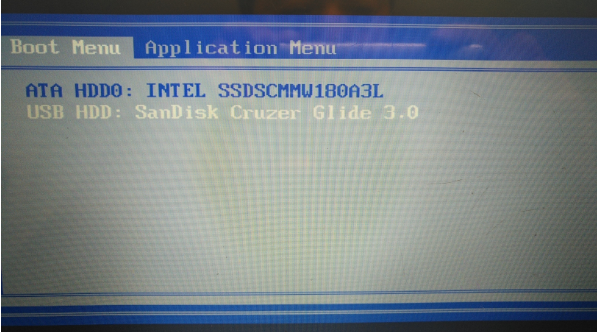
备注:有的可能界面不是这样的,但选择带有usb或者与你U盘品牌相关的那一项,再按回车键就可以了
重启以后,电脑就会进入PE界面,然后选择第一项按回车键即可,如图所示!

第十步:进入pe桌面后,再点开”u专家备份还原“ 如图所示

第十一步:进入ghost,可以使用u盘里刚刚下载的镜像系统,也可以点击“更多;选择电脑中的其他ghost镜像系统,一般默认点击”确定“即可。如上图所示。
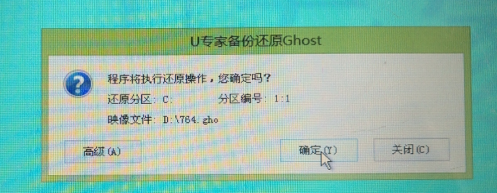

系统安装完成,自动进入桌面

电脑系统重装好了!亲们 快去试试新装的系统怎么样呢?速度肯定快了不少吧,嘻嘻!
厂商名称:
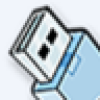
多系统U盘启动盘制作工具(YUMI)1.6M15人在玩多系统U盘启动盘制作工具(YUMI)是一款非常好用的U盘启动盘制作工具,它的功能十分强大,可烧录多个linux系统至u盘,制作系统盘十分便捷,感兴趣的朋友不要错过了,欢迎大家下载体验。
下载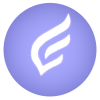
飞羽U启动纯净网络版787.5M66人在玩飞羽U启动纯净网络版是一款免费好用的U盘启动盘制作工具软件,该软件功能强大,支持自定义锁主页、自动扫描一键安装等功能,还拥有界面友好、简单易用、干净简洁、自定义强的特点,是装机人员必备u盘装系统工具,有需要的朋友欢迎下载使用。
下载
AIO Boot67.1M135人在玩AIOBoot是一款免费的u盘启动盘制作软件,跟国内的启动工具不一样,它主要做grub2和clover启动,不管是windows系统、linux系统、winpe、Android-x86系统,这款AIOBoot都支持。
下载
大番茄U盘工具箱404M184人在玩u盘启动盘制作工具哪个最好?大番茄U盘工具箱是一款非常好用的u盘启动盘制作工具。需任何技术基础,电脑菜鸟、一学即会!几乎支持所有U盘,读写速度快、制作时间短、非常实用!
下载
Ucopy Pro454KB16人在玩UcopyPro是一款u盘自动复制工具。运行后会自动在后台监控USB接口,当有U盘、MP3、MP4、手机存储卡等移动存储设备插入时,会按照预先定义的规则自动拷贝存储器内的文件!
下载
制作U盘系统盘工具10.4M22人在玩制作U盘系统盘工具是目前最方便的u盘启动盘制作软件,用户只需几个基本步骤就可以迁移Windows安装程序到U盘,并在没有光驱的计算机上安装,有需要的用户快来下载吧。
下载
U行侠U盘启动盘制作工具928.9M43人在玩U行侠U盘启动盘制作工具是一个完美双启的U盘启动盘制作工具。它包含了经过长时间测试、最新的电脑维护工具。并提供了微软正版原生ISO镜像。我们采用最完美的U行侠U盘启动盘制作工具,实现了uefi与传统bios都能启动的功能,使您不再纠结于bios设置。只为给您带来最具重视的产品服务。
下载
U启王u盘装系统310.6M11人在玩U启王u盘启动盘制作工具,电脑系统重装软件,轻松自制U盘启动器,功能齐全,运行稳定,支持多个系统,让电脑系统重装更轻松。
下载
优启通高级版客户端748.3M545人在玩优启通高级版客户端是优启通推出的一个升级优化版,采用经过优化的U盘三分区方案,同时支持BIOS(Legacy)与UEFI两种启动模式,可在支持主流硬件的基础上,同时兼容以往多数旧硬件。是一款非常实用且简单的U盘启动盘制作和格式化的工具。需要的用户欢迎来下载试用。
下载
balenaEtcher(制作U盘启动盘)140.5M4174人在玩balenaEtcher(制作U盘启动盘)是一款非常实用的U盘启动制作工具,它的功能十分强大,可让您以极高的速度一次写入多个卡或USB磁盘,经常被用来制作黑苹果系统安装U盘,感兴趣的朋友不要错过了,欢迎大家下载体验。
下载